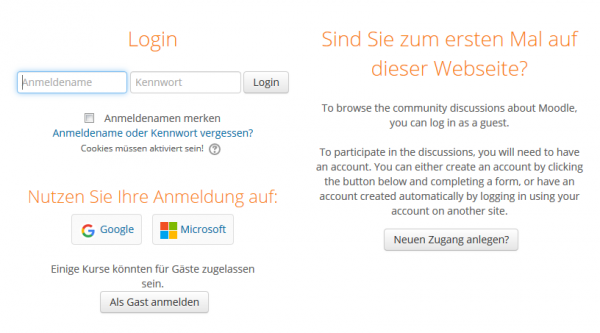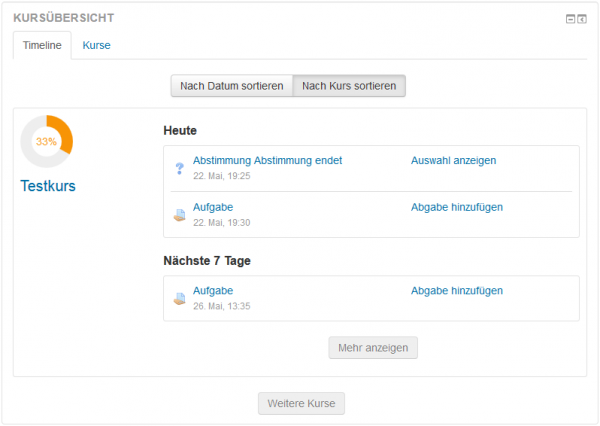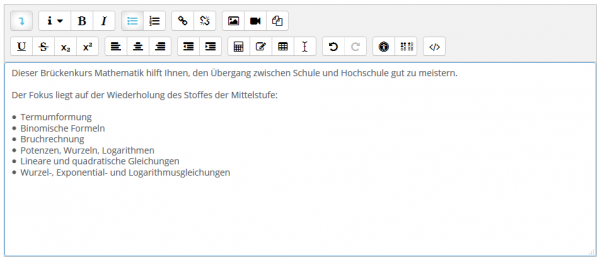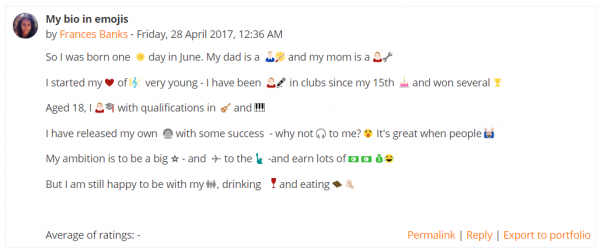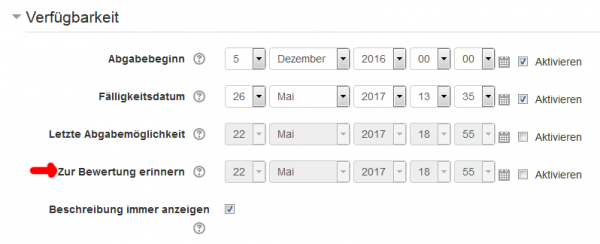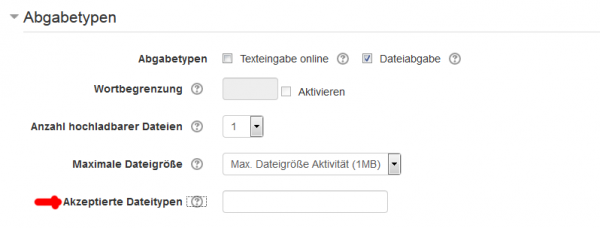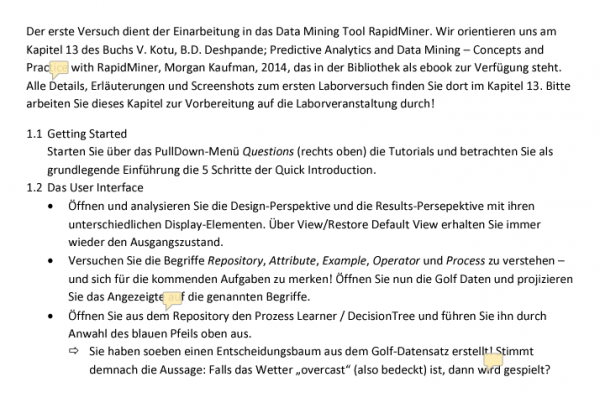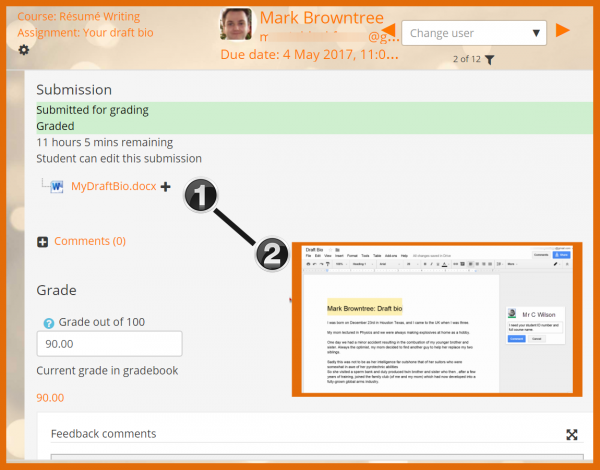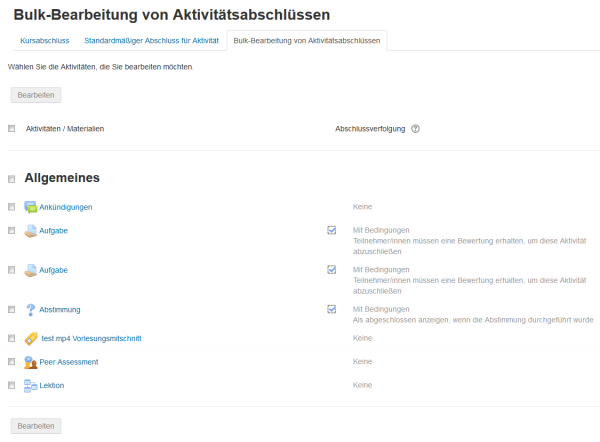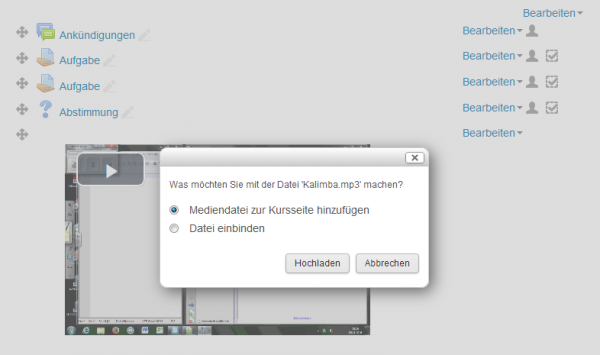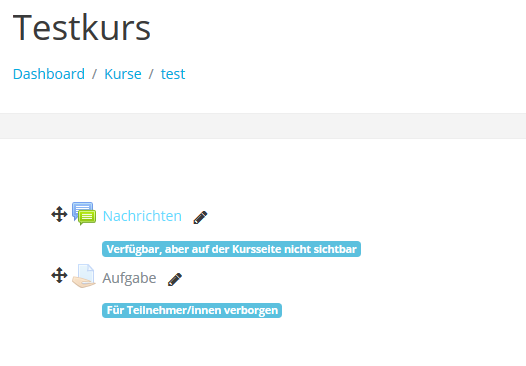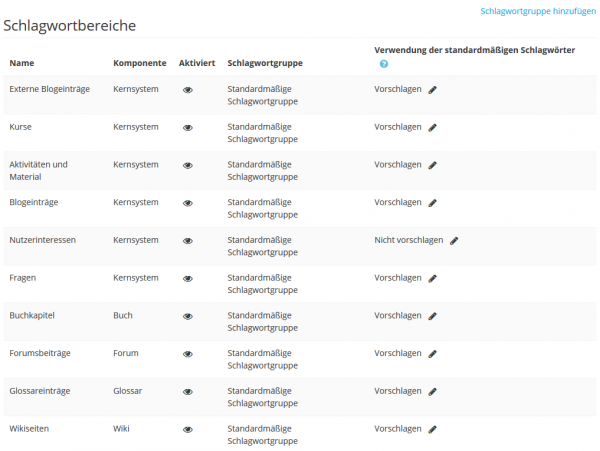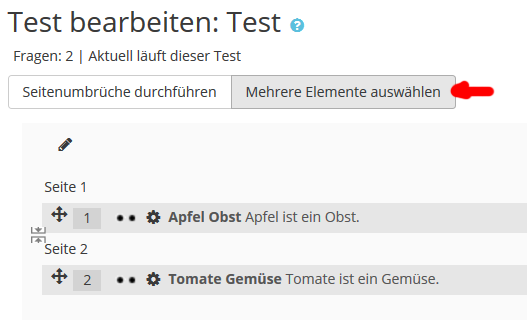Neu für Trainer/innen: Unterschied zwischen den Versionen
Keine Bearbeitungszusammenfassung |
Keine Bearbeitungszusammenfassung |
||
| (22 dazwischenliegende Versionen von 2 Benutzern werden nicht angezeigt) | |||
| Zeile 1: | Zeile 1: | ||
{{Was ist Moodle}} | |||
Dieser Artikel beschreibt alle Neuheiten und Änderungen, die für Trainer/innen relevant sind. | Dieser Artikel beschreibt alle Neuheiten und Änderungen, die für Trainer/innen relevant sind. | ||
__NOTOC__ | |||
= | <div class="contentblock"> | ||
= | <div class="row-fluid"> | ||
<ul class="thumbnails"> | |||
<li class="span6"> | |||
<div class="thumbnail"> | |||
[[File:integration.png|600px]] | |||
[[ | <div class="caption"> | ||
<h4>Bessere Integration von Microsoft Office</h4> | |||
<p>Von Moodle aus können Sie einfach auf Microsoft Office und die [https://gsuite.google.com/ Google G-Suite] zugreifen und Ihre [[Nutzerkonten verknüpfen]].</p> | |||
</div> | |||
</div> | |||
[[ | </li> | ||
<li class="span6"> | |||
<div class="thumbnail"> | |||
[[File:kursübersicht.png|600px]] | |||
<div class="caption"> | |||
[[File: | <h4>Verbessertes Dashboard</h4> | ||
<p>Dank der [https://moodleassociation.org/ Moodle Users Association (MUA)] Sie den Lernfortschritt in Ihren Kursen, anstehende Aktivitäten und bewertete Aktivitäten im neuen [[Kursübersicht-Block]] auf Ihrem [[Dashboard]].</p> | |||
</div> | |||
</div> | |||
</li> | |||
</ul> | |||
</div> | |||
<div class="contentblock"> | |||
<div class="row-fluid"> | |||
<ul class="thumbnails"> | |||
<li class="span6"> | |||
==== | <div class="thumbnail"> | ||
[[File:fontawesome.png|600px]] | |||
<div class="caption"> | |||
= | <h4>Font Awesome</h4> | ||
<p>Dieser beliebte responsive Satz von Symbolen ist nun im Standardpaket von Moodle verfügbar.</p> | |||
</div> | |||
</div> | |||
</li> | |||
== | <li class="span6"> | ||
<div class="thumbnail"> | |||
[[File:emojis.png|600px]] | |||
<div class="caption"> | |||
<h4>Emojis</h4> | |||
[[ | <p>Gestalten Sie Ihre Texte in Moodle mit lustigen Emojis.</p> | ||
</div> | |||
</div> | |||
</li> | |||
</ul> | |||
</div> | |||
==== | <div class="row-fluid"> | ||
<ul class="thumbnails"> | |||
<li class="span6"> | |||
<div class="thumbnail"> | |||
[[File:bewertungerinnern.png|600px]] | |||
<div class="caption"> | |||
<h4>An Bewertung erinnern</h4> | |||
<p>Setzen Sie bei [[Aufgabe konfigurieren|Aufgabeneinstellungen]] ein Datum, an dem Sie in Ihrem [[Kursübersicht-Block]] an die Bewertung der Aufgabe erinnert werden wollen.</p> | |||
</div> | |||
</div> | |||
</li> | |||
<li class="span6"> | |||
<div class="thumbnail"> | |||
[[File:dateitypen.png|600px]] | |||
<div class="caption"> | |||
<h4>Dateitypen für Aufgabenabgaben</h4> | |||
<p>Geben Sie in den [[Aufgabe konfigurieren|Aufgabeneinstellungen]] an, welche Dateitypen die Kursteilnehmer/innen als Abgabe hochladen dürfen.</p> | |||
</div> | |||
</div> | |||
</li> | |||
</ul> | |||
</div> | |||
<div class="row-fluid"> | |||
<ul class="thumbnails"> | |||
<li class="span6"> | |||
<div class="thumbnail"> | |||
[[File:kommentare.png|600px]] | |||
<div class="caption"> | |||
<h4>Kommentare in Aufgabenabgaben</h4> | |||
<p>Kommentare in annotierten Aufgabenabgaben werden als Kommentar-Symbole angezeigt, um die Lesbarkeit zu verbessern. [[Aufgabe nutzen|Mehr dazu...]].</p> | |||
</div> | |||
</div> | |||
</li> | |||
<li class="span6"> | |||
<div class="thumbnail"> | |||
[[File:linkbewerten.png|600px]] | |||
<div class="caption"> | |||
<h4>Aufgabenabgaben sicher bewerten</h4> | |||
<p>Nutzen Sie einen zugriffsgesteuerten Link, um Aufgabenabgaben aus der Google-Suite oder der Microsoft-Office-Suite sicher zu bewerten.</p> | |||
</div> | |||
</div> | |||
</li> | |||
</ul> | |||
</div> | |||
====Dateien==== | <div class="row-fluid"> | ||
<ul class="thumbnails"> | |||
<li class="span6"> | |||
<div class="thumbnail"> | |||
[[File:bulkabschluss.png|600px]] | |||
<div class="caption"> | |||
<h4>Verbesserte Verwaltung von Aktivitätsabschlüssen im Kurs</h4> | |||
<p>Ab sofort können Sie in Ihrem Kurs die [[Einstellungen zum Aktivitätsabschluss|Aktivitätsabschlüsse]] aller Kursaktivitäten zentral auf einer Seite verwalten.</p> | |||
</div> | |||
</div> | |||
</li> | |||
<li class="span6"> | |||
<div class="thumbnail"> | |||
[[File:dragdrop.png|600px]] | |||
<div class="caption"> | |||
<h4>Drag&Drop von Multimedia-Dateien</h4> | |||
<p>Binden Sie Multimedia-Dateien per Drag&Drop direkt auf der Kursseite ein. Mehr dazu siehe [[Audio]], [[Video]], [[Bilder]]...</p> | |||
</div> | |||
</div> | |||
</li> | |||
</ul> | |||
</div> | |||
<div class="row-fluid"> | |||
<ul class="thumbnails"> | |||
<li class="span6"> | |||
<div class="thumbnail"> | |||
[[File:versteckt.png|600px]] | |||
<div class="caption"> | |||
<h4>Versteckte Aktivitäten</h4> | |||
<p>Sie können Aktivitäten auf der Kursseite verbergen, aber dennoch für Kursteilnehmer/innen verfügbar machen. Mehr dazu unter [[Versteckte Aktivitäten]] ...</p> | |||
</div> | |||
</div> | |||
</li> | |||
<li class="span6"> | |||
<div class="thumbnail"> | |||
[[File:schlagwörter.png|600px]] | |||
<div class="caption"> | |||
<h4>Mehr Bereiche für Schlagwörter</h4> | |||
<p>Ab sofort können Glossareinträge, Forumsbeiträge und Buch-Kapitel [[Schlagwörter|verschlagwortet]] werden, um besser suchbar zu sein.</p> | |||
</div> | |||
</div> | |||
</li> | |||
</ul> | |||
</div> | |||
<div class="row-fluid"> | |||
<ul class="thumbnails"> | |||
<li class="span6"> | |||
<div class="thumbnail"> | |||
[[File:mehrfachlöschen.png|600px]] | |||
<div class="caption"> | |||
<h4>Testfragen verwalten</h4> | |||
<p>Sie können mehrere Fragen in einem Test auswählen und "mit einem Klick" löschen. [[Test erstellen|Mehr dazu]] ...</p> | |||
</div> | |||
[[Category:Neue Funktionalität]] | [[Category:Neue Funktionalität]] | ||
[[en:New for teachers]] | [[en:New for teachers]] | ||
Aktuelle Version vom 1. Juni 2017, 12:00 Uhr
Dieser Artikel beschreibt alle Neuheiten und Änderungen, die für Trainer/innen relevant sind.
-
Bessere Integration von Microsoft Office
Von Moodle aus können Sie einfach auf Microsoft Office und die Google G-Suite zugreifen und Ihre Nutzerkonten verknüpfen.
-
Verbessertes Dashboard
Dank der Moodle Users Association (MUA) Sie den Lernfortschritt in Ihren Kursen, anstehende Aktivitäten und bewertete Aktivitäten im neuen Kursübersicht-Block auf Ihrem Dashboard.
-
An Bewertung erinnern
Setzen Sie bei Aufgabeneinstellungen ein Datum, an dem Sie in Ihrem Kursübersicht-Block an die Bewertung der Aufgabe erinnert werden wollen.
-
Dateitypen für Aufgabenabgaben
Geben Sie in den Aufgabeneinstellungen an, welche Dateitypen die Kursteilnehmer/innen als Abgabe hochladen dürfen.
-
Kommentare in Aufgabenabgaben
Kommentare in annotierten Aufgabenabgaben werden als Kommentar-Symbole angezeigt, um die Lesbarkeit zu verbessern. Mehr dazu....
-
Verbesserte Verwaltung von Aktivitätsabschlüssen im Kurs
Ab sofort können Sie in Ihrem Kurs die Aktivitätsabschlüsse aller Kursaktivitäten zentral auf einer Seite verwalten.
-
Versteckte Aktivitäten
Sie können Aktivitäten auf der Kursseite verbergen, aber dennoch für Kursteilnehmer/innen verfügbar machen. Mehr dazu unter Versteckte Aktivitäten ...
-
Mehr Bereiche für Schlagwörter
Ab sofort können Glossareinträge, Forumsbeiträge und Buch-Kapitel verschlagwortet werden, um besser suchbar zu sein.
-
Testfragen verwalten
Sie können mehrere Fragen in einem Test auswählen und "mit einem Klick" löschen. Mehr dazu ...